sadržaj
- 1 ulaz
- 2 Kako pretvoriti mp4 u avi i natrag
- 3 Online pretvarači
- 3.1 Online-convert.com
- 3.2 Video Converter Online
- 3.3 Besplatni online pretvarač
- 4 Računalni programi
- 4.1 Bilo koji Video Converter Freeware
- 4.2 Convertilla
- 4.3 Freemake Video Converter
- 5 zaključak
ulaz
Nedavno, zbog dostupnosti i ogromne popularnosti mobilnih uređaja, MP4 video format postaje sve popularniji. Sve kamere mobilnih uređaja, kao i većina kućanskih video kamera i fotoaparata, snimaju video u ovom formatu, apsolutno svi moderni mobilni uređaji, bilo da se radi o pametnim telefonima, tabletima ili prijenosnim računalima, podržavaju ga prema zadanim postavkama bez instaliranja dodatnog softvera. Osim toga, gotovo se svi video sadržaj na Internetu također objavljuju u MP4 formatu.

Svakodnevno se suočavaju s izazovom pretvaranja jednog formata u drugi.
Pa, što ako trebate gledati video ili film na domaćem igraču? Težina je u tome što ne može svaki DVD player raditi s MP4. U tom slučaju, morat ćete tražiti film u AVI formatu ili, ako je riječ o samoproglašenom filmu ili filmu samo u MP4 formatu, pretvorite ga u AVI format.U ovom članku predlažemo da razmotrimo kako pretvoriti MP4 u AVI i razmotriti moguće načine da to učinite najlakši način.
Kako pretvoriti mp4 u avi i natrag
Videozapise možete konvertirati iz jednog formata u drugi na nekoliko načina: pomoću internetske usluge ili računalne aplikacije instalirane na računalu. Prva opcija prikladna je onima koji ne trebaju veliku funkcionalnost i neograničena je brzina internetske veze. Ako nemate visokokvalitetni internetski kanal i trebate naprednu obradu video datoteka, upotrijebite posebni pretvarač koji se može preuzeti s interneta. Dakle, detaljno ćemo razmotriti svaki od metoda.
Način 1. Pretvorite video na mrežu
Unatoč raznolikosti sličnih usluga, načelo djelovanja svih njih je otprilike isto. Morate poduzeti nekoliko koraka: 1) idite na web stranicu, 2) odaberite datoteku u odgovarajućem prozoru, 3) unesite postavke prikladne za vaše potrebe, 4) pričekajte njegovu obradu i prenesite ga na svoj uređaj. Većina usluga nudi preuzimanje završnog rezultata odmah na stranici ili klikom na vezu koju šalje e-mail.
Metoda 2. Korištenje programa pretvarača
Redoslijed radnji vrlo je sličan onom na mrežnom pretvaraču. Trebali biste: 1) pokrenuti program, 2) odabrati datoteku, 3) odrediti željene parametre pretvorbe, 4) postaviti mapu za spremanje gotovog rezultata, 5) pričekati do kraja postupka.
Najbolje i najpopularnije usluge i programi
Online pretvarači
Online-convert.com
Besplatni jednostavan video konverter na mreži. Omogućuje vam rad s nekoliko najpopularnijih formata videozapisa, kao i pretvorbu datoteka za upotrebu u različitim mobilnim uređajima. Da biste ga koristili:
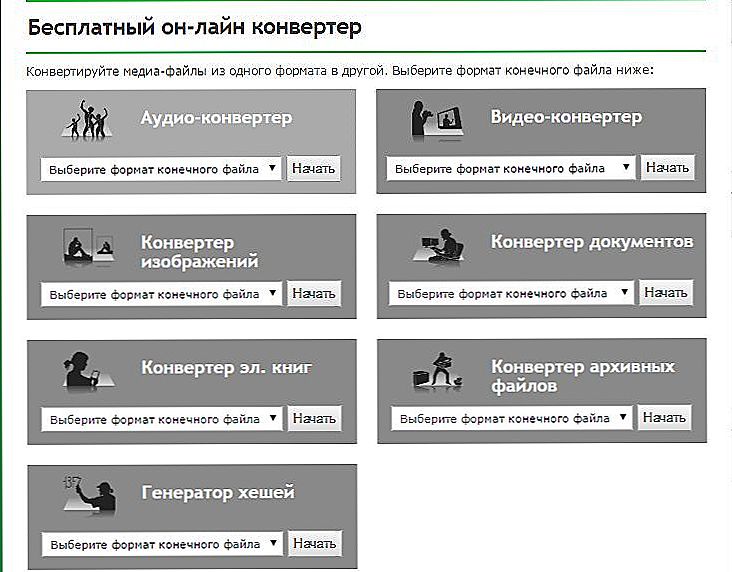
Prozor za pretvorbu na mreži
- Idite na početnu stranicu http://www.online-convert.com/ru.
- U sivom prozoru "Video Converter" odaberite željeni format datoteke u kojem ćete konvertirati vaš videozapis, na primjer AVI i kliknite "Pokreni".
- Kliknite gumb "Odaberi datoteku" i potražite svoj videozapis. Također možete zalijepiti vezu na datoteku ili je preuzeti iz spremnika za oblak ili na Google disku.
- Unesite potrebne parametre gotovih datoteka, kao što su razlučivost ili brzina prijenosa, kao i kvalitetu, kliknite "Pretvori datoteku".
- Pričekajte do kraja postupka i preuzmite gotovu datoteku. Vrijeme će ovisiti o veličini datoteke i brzini veze.
Nakon pretvorbe datoteka se može preuzeti do 10 puta tijekom dana. Također ga možete spremiti u Dropbox ili Google disk. Od ograničenja besplatne verzije, možete primijetiti maksimalnu veličinu datoteke od 100 megabajta ili trajanje od 30 minuta. Ako vam to nije dovoljno, kupite premijski paket.
Video Converter Online
Izvrsna video konverter na mreži. Unatoč engleskom izborniku, intelektualno razumijevanje i razumijevanje njegovih funkcija neće vam donijeti puno vremena i truda.
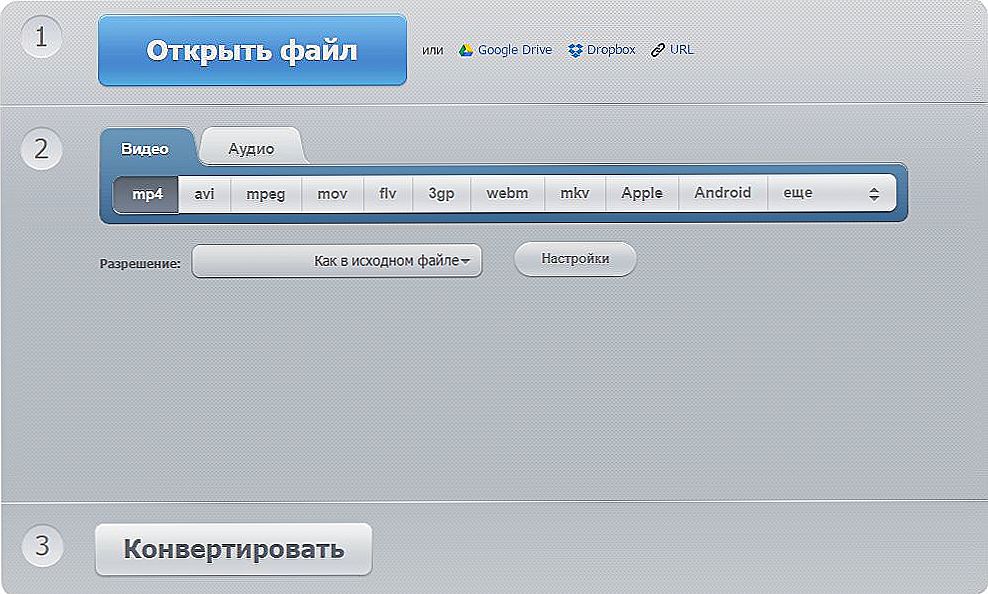
Prozor programa za pretvorbu videozapisa
- Idite na http://convert-video-online.com/ru/, kliknite gumb Openfile (Datoteka Openfile) da biste odabrali željeni videozapis iz preglednika ili zalijepite vezu na GoogleDrive, Dropbox ili neki drugi resurs.
- Kliknite miš na željeni format u kojem želite prenijeti vaš videozapis (najpopularniji su MP4, AVI 3GPMPEG, MKV i postoje profili za mobilne uređaje).
- Ispod možete odabrati razlučivost, audio i video kodek, kao i kvalitetu datoteke prilagođavanjem klizačem s približnom ukupnom veličinom.
- Na samom kraju kliknite gumb Pretvori i pričekajte do završetka postupka.
Maksimalna veličina preuzete datoteke je 2 gigabajta i bilo koja duljina. Također možete pretvoriti neograničen broj vaših videozapisa. Istina, brzina pretvorbe nije uvijek najviša.
Besplatni online pretvarač
Još jedan dobar pretvarač video datoteka. To je potpuno besplatno i kvalitativno obavlja funkcije kojima se dodjeljuje.
- Idite na https://online-converting.ru/, kliknite vezu "Video Converter", a zatim odaberite željeni format datoteke, u našem slučaju trebate AVI.
- Odaberite datoteku za zajamčenu visoku kvalitetu gotovog videozapisa, ručno napišite veličinu i brzinu prijenosa videozapisa i kliknite "Pretvori".
- Nakon najviše nekoliko minuta možete preuzeti rezultirajući rezultat.
Računalni programi
Bilo koji Video Converter Freeware
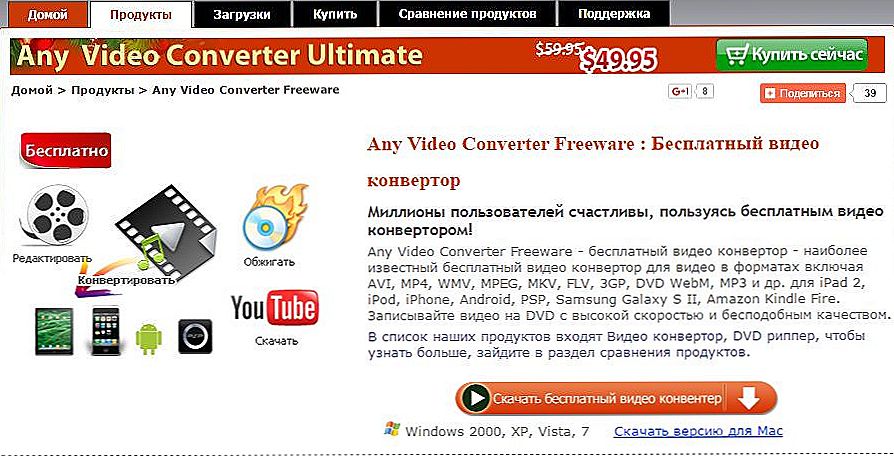
Bilo koji Video Converter Freeware
http://www.any-video-converter.com/ru/any-video-converter-free.php
Potpuno besplatan program bez kupnje putem aplikacije, srodnog softvera i registracija. Ona podržava najraznovrsnije video i audio formate, a također vam omogućuje i ekstrakt audio zapisa s videozapisa. Čak je i moguće preuzeti isječak s YouTubea.
Konverter ima široku funkcionalnost, kombinira nekoliko isječaka u jedan, obrađuje isječke, kao što su segmenti za podrezivanje, promjenu veličine okvira, uklanjanje crnih traka i uređivanje titlova. Osim toga, postoji jednostavan urednik u kojem možete umetnuti efekt i prilagoditi svjetlinu, kontrast i rotirati sliku.
Za one koji trebaju snimiti gotov film za gledanje na domaćem igraču, funkcija diskova za snimanje i sposobnost pripreme u željenom obliku bit će vrlo korisna. Aplikacija ima vrlo zgodan upravitelj datotekama i podržava skupnu obradu, kao i fino podešavanje željenog rezultata.
Convertilla

Convertilla
http://convertilla.com/ru/
Besplatni video pretvarač za Windows koji ne zahtijeva instalaciju dodatnog softvera za oglašavanje i ne tajno integrira virusne module u sustav. Program vam omogućuje da lako i brzo pretvoriti MP4 u AVI i obratno, a također podržava rad s mnogim drugim formatima. Kao i ostali slični proizvodi, možete izrezati fragment videozapisa ili iz nje izvući audio zapis.
Postoji mnogo unaprijed instaliranih profila koji omogućuju pripremu videozapisa za reprodukciju na različitim uređajima, bilo da se radi o pametnim telefonima, tabletima, igraćim konzolama ili kućnim igračima, bez nepotrebnih pokreta. Sučelje programa nije preopterećeno različitim postavkama, sve je iznimno jednostavno i jasno. Brzina pretvorbe je na pristojnoj razini i vrlo je usporediva s mnogim naprednim plaćenim proizvodima.
Freemake Video Converter
http://www.freemake.com/ru/free_video_converter/
Napredni besplatni video konverter koji radi s gotovo bilo kojim formatom i omogućuje vam brzo i bez ikakvih problema pretvoriti bilo koju video datoteku. Program je potpuno besplatan i bez skrivenih modula začepljuje sustav. Dakle, softverski proizvod može biti izvrsna alternativa plaćenim programima. Prema službenim web stranicama, aplikacija podržava oko 200 audio, video i foto formata. Osim toga, tu je ugrađena funkcionalnost koja vam omogućuje pripremu DVD-Video diska koji traje do 40 sati. Pretvarač ima izvrsnu brzinu obrade, jer je u stanju iskoristiti ugrađenu tehnologiju ubrzavanja hardvera.
zaključak
Kao što možete vidjeti, prijenos MP4 videa na AVI i obrnuto je ugriz. Ovisno o vašim potrebama i učestalosti korištenja, koristite online usluge ili punopravne računalne programe. U komentarima vas pozivamo da podijelite informacije o konverteru koji osobno koristite.












